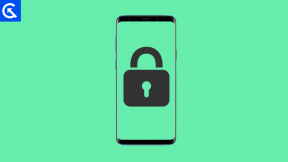Så här inaktiverar du Skicka länk till dina enheter i Chrome
Android Tips Och Tricks / / August 05, 2021
För att göra anslutningen mer tillgänglig har Chrome-webbläsaren den här funktionen ”Skicka till dina enheter. ” Den visar alla enheter från vilka du loggade in i Chrome-webbläsaren. Uppenbarligen använder man i dagens läge en person åtminstone en PC, en eller två smartphones. Så, Skicka till dina enheter håller allt anslutet så att när en användare byter från dator till mobil, kan han fortfarande få tillgång till sitt val av webbsidor.
Den här funktionen skulle bara vara aktiv när du har aktiverat synkroniseringen för det Gmail-konto som du har loggat in på på din enhet. Det är en användbar funktion för någon som använder flera enheter. Det kan dock också finnas andra användare som inte vill att varje webbsida ska skickas till sina mobila enheter eller PC. Så i den här guiden kommer vi att berätta för dig hur du inaktiverar Skicka länk till dina enheter i Chrome.

Innehållsförteckning
-
1 Så här inaktiverar du Skicka länk till dina enheter i Chrome
- 1.1 Så här inaktiverar du Skicka länk till dina enheter på Windows / macOS
- 1.2 Så här inaktiverar du Skicka länkenheter på Android OS
- 1.3 Så här inaktiverar du Skicka länk till enheter på iOS
- 2 Kan vi aktivera alternativet Skicka länk till dina enheter igen.?
Så här inaktiverar du Skicka länk till dina enheter i Chrome
Vi kommer att förklara inaktiveringen av Skicka till din enhetsfunktion för olika plattformar som Windows / macOS PC, Android OS och iOS.
Så här inaktiverar du Skicka länk till dina enheter på Windows / macOS
Om vi inaktiverar den här funktionen ser vi inte när vi högerklickar på en aktiv internetflik skicka till enheten i statusfältet. Låt oss nu förklara stegen som hjälper dig att göra detta.
Steg 1 I det fria Chrome-webbläsare, klicka på trepunktern till höger på skärmen.
Steg 2 När rullgardinsmenyn öppnas klickar du på inställningar
Steg 3 Klicka på Synkronisering och Googles tjänster > Klicka på Hantera synkronisering
Steg 4 Du kommer att se ett antal flikar. Bläddra ner till Öppna flikar. Tryck på växeln för att gråa ut / inaktivera den.
Det är allt. Nu skickas inte någon aktiv flik till andra mobila enheter där du är inloggad i Chrome.
Nu ska vi gå vidare till Android OS och se hur vi kan åstadkomma detsamma på en Android-smartphone.
Så här inaktiverar du Skicka länkenheter på Android OS
Om du inaktiverar funktionen visas inte aktiva flikar som är öppna på andra enheter när du trycker på menyn Senaste flikar på din Android-enhet.
- Gå till menyn i Chrome-webbläsare genom att knacka på trepunktern. Knacka på Inställningar.
- Gå till inställningar > tryck på Synkronisera och Googles tjänster> tryck på Hantera synkronisering.

- Under Hantera synkronisering, det finns en lista med kryssrutor.
- Klicka för att avmarkera rutan bredvid alternativet Öppna flikar.
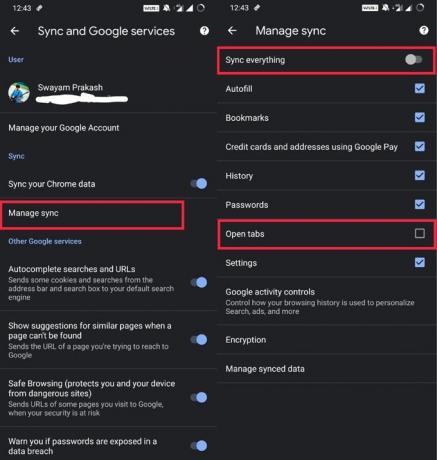
Nu kan webbsidor som öppnas och skickas från andra enheter inte vara tillgängliga på din Android-enhet. På den aktiva webbsidan ser du inte längre alternativet att skicka webbsidan till någon annan enhet där du är inloggad i Chrome-webbläsaren.
Så här inaktiverar du Skicka länk till enheter på iOS
Låt oss nu kolla hur vi kan inaktivera Skicka länk till dina enheter på enheter som kör iOS. Stegen är ungefär desamma som vad vi gjorde på AndroidOS-drivna enheter.
- Gå till menyn i Chrome-webbläsare genom att knacka på trepunktern. Knacka på Inställningar.
- Gå till inställningar > tryck på Synkronisera och Googles tjänster> tryck på Hantera synkronisering
- Du kommer att se en lista med alternativ med växlar. Bläddra ner till Öppna flikar.
- Tryck på Öppna flikar växlar för att inaktivera den.
- Klicka nu på Klar för att spara inställningarna
Du kanske också gillar,
- Så här blockerar du vilken webbplats som helst på Google Chrome med funktionen Digital Wellbeing
- Knep för att tvinga mörkt läge på Google Chrome-webbsidor
Kan vi aktivera alternativet Skicka länk till dina enheter igen.?
Naturligtvis är det möjligt att återaktivera den här funktionen på någon av dina enheter genom vilka du är inloggad i Chrome. Allt du behöver göra är att gå till Inställningar i Chrome. Under Hantera synkronisering måste du trycka på växeln på Öppna flikar för att aktivera funktionen.
Så det handlade bara om hur du inaktiverar Skicka länk till ditt alternativ i Google Chrome-webbläsaren. Vi hoppas att den här guiden var till nytta för dig.
Swayam är en professionell teknisk bloggare med magisterexamen i datorprogram och har också erfarenhet av Android-utveckling. Han är en stark beundrare av Stock Android OS, förutom teknisk bloggning, älskar han att spela, resa och spela / undervisa gitarr.